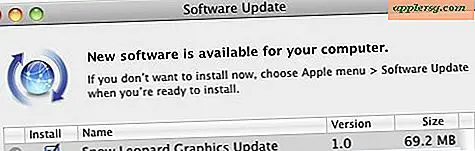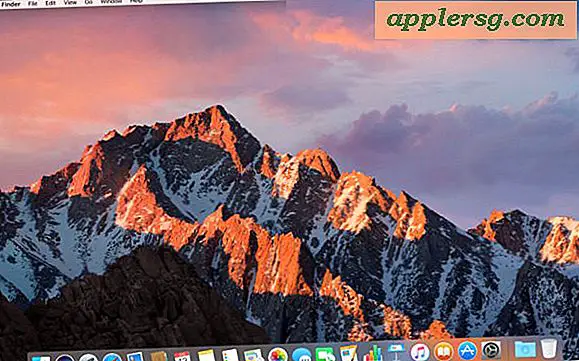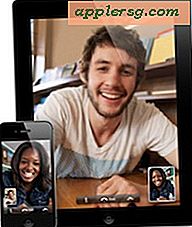मैक पर स्क्रीन रिकॉर्डर का उपयोग कैसे करें

यदि आपको मैक पर स्क्रीन गतिविधि रिकॉर्ड करने की आवश्यकता है, तो आपको किसी भी अतिरिक्त सॉफ़्टवेयर को डाउनलोड करने की आवश्यकता नहीं है क्योंकि कार्यक्षमता सीधे मैक ओएस एक्स में क्विकटाइम ऐप के साथ बनाई गई है। हां, वही क्विकटाइम वीडियो प्लेयर ऐप जो आपको वीडियो देखने देता है, आपको मैक की स्क्रीन रिकॉर्ड करने देता है, और यह उपयोग करने के लिए उल्लेखनीय रूप से सरल है। अधिकांश उपयोग मामलों के लिए यह एक अच्छा समाधान है क्योंकि यह ओएस एक्स के सभी संस्करणों में नि: शुल्क और बंडल किया गया है।
मैक ओएस एक्स में स्क्रीन रिकॉर्डर का उपयोग करना
स्क्रीन रिकॉर्डर फ़ंक्शन को मैक ओएस एक्स 10.6 - 10.9 और बाद में क्विकटाइम प्लेयर के साथ शामिल किया गया है। कार्रवाई में मैक स्क्रीन के वीडियो को कैप्चर करने के लिए इसका उपयोग कैसे करें:
- लॉन्च क्विकटाइम प्लेयर (/ अनुप्रयोग / में स्थित)
- फ़ाइल मेनू को नीचे खींचें और "नई स्क्रीन रिकॉर्डिंग" चुनें

- स्क्रीन गतिविधि रिकॉर्डिंग शुरू करने के लिए लाल बटन दबाएं
- रिकॉर्डिंग को रोकने के लिए, या तो मेनबार में स्टॉप रिकॉर्डिंग बटन दबाएं, या कमांड + कंट्रोल + एस्केप दबाएं
- एक बार रिकॉर्डिंग बंद हो जाने के बाद, क्विकटाइम प्लेयर में कैप्चर स्वचालित रूप से "स्क्रीन रिकॉर्डिंग.एमओवी" के रूप में खोला जाता है जिसे आप सहेज सकते हैं और उपयोग कर सकते हैं
जब आप स्क्रीन रिकॉर्ड कर रहे हों तो क्विकटाइम प्लेयर उस रास्ते से बाहर हो जाता है ताकि एप्लिकेशन द्वारा गतिविधि में बाधा न हो, यही कारण है कि स्क्रीन रिकॉर्डर को रोकने के लिए कीबोर्ड शॉर्टकट का उपयोग करना सबसे अच्छा है। ध्यान दें कि स्क्रीन रिकॉर्डर के नए संस्करण सिर्फ खिलाड़ी को पूरी तरह छुपाएंगे, जिससे यह पूरी तरह से अदृश्य हो जाएगा कि यह सक्रिय या निष्क्रिय कैसे है।
रिकॉर्डिंग में माउस क्लिक दिखाने के विकल्प भी हैं, जो एक वैकल्पिक सुविधा है, लेकिन यदि आप प्रदर्शन उद्देश्यों के लिए रिकॉर्ड स्क्रीन सुविधा का उपयोग कर रहे हैं तो यह सक्षम करने के लिए एक अच्छा है क्योंकि यह चारों ओर सर्कल रखकर क्लिक को और अधिक स्पष्ट बनाता है उन्हें। यदि आपके पास माइक्रोफ़ोन है या आप इसे 'लाइन-इन' पर सेट करते हैं तो आप ऑडियो रिकॉर्ड भी कर सकते हैं यदि आप मैक से ऑडियो को डिस्प्ले पर रिकॉर्ड की गई गतिविधि में निर्देशित करना चाहते हैं। उन अतिरिक्त सुविधाओं तक पहुंचने के लिए, बस उस मेनू को प्रकट करने के लिए छोटे डाउनवर्ड पॉइंटिंग तीर पर क्लिक करें जिसमें माइक्रोफ़ोन विकल्प, गुणवत्ता विकल्प, माउस क्लिक दिखाने या रिकॉर्डिंग में नहीं, और फ़ाइल को सहेजने के लिए डिफ़ॉल्ट रूप से कहां जाना है।

यदि मेनू विकल्प के बगल में एक चेक है तो यह सक्षम है, फिर से चयन करने से दी गई सुविधा को अक्षम कर दिया जाएगा। सहेजे गए वीडियो पर आवेदन करने के लिए आप स्क्रीन गतिविधि रिकॉर्डिंग से पहले विशिष्ट विकल्प चुनना चाहेंगे।
डिफ़ॉल्ट फ़ाइल प्रकार .mov है लेकिन आप इसे "निर्यात" या "सेव एज़" का उपयोग करके अन्य प्रारूपों के रूप में निर्यात कर सकते हैं। तो परिणाम क्या दिखते हैं? हमारे ओएसएक्स दैनिक यूट्यूब पेज पर बहुत सारे उदाहरण हैं, यहां कई में से एक है:
10.5 या उससे नीचे के उपयोगकर्ताओं के लिए एक त्वरित नोट: रिकॉर्डिंग सॉफ़्टवेयर के भुगतान के बजाय, अक्सर हिम तेंदुए के अपग्रेड को खरीदने के लिए सस्ता है, या बेहतर है, अगर आपका मैक इसका समर्थन करता है तो बस माउंटेन शेर या ओएस एक्स मैवरिक्स पर आगे बढ़ें। क्विकटाइम प्लेयर के नवीनतम संस्करणों में अधिक स्क्रीन रिकॉर्डर सुविधाएं शामिल हैं जो इसे लायक बनाती हैं।
इसका आनंद ले? मैक ओएस एक्स युक्तियों को और अधिक याद मत करो।